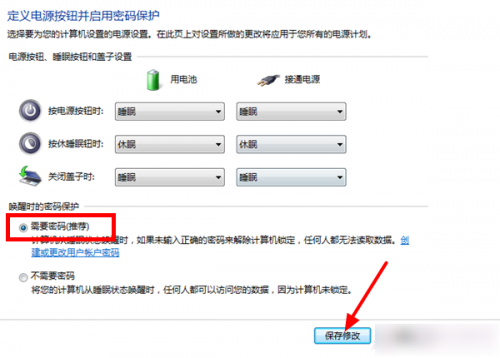win7屏幕保护怎么设置密码
来源:知识教程 /
时间: 2024-12-13
屏幕保护可以在用户离开电脑的时候让显示屏幕进行休眠,延长屏幕寿命,如果在屏幕保护的时候在设置个密码,还能进一步提高安全性,防止他人随意使用,那么在win7系统中用户要怎么在屏幕保护程序上设置密码呢?来看看具体教程吧。
win7屏幕保护怎么设置密码
1、从开始程序开始,选择“控制面板”选项,如图。
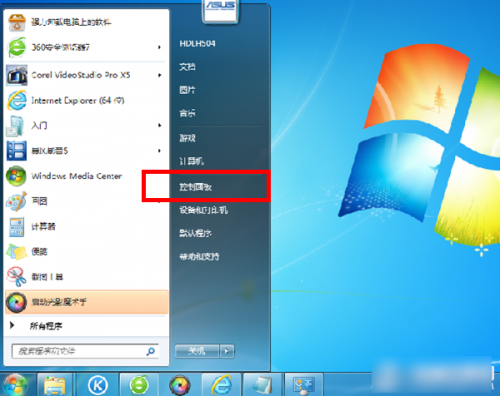
2、然后在控制面板界面,选择“系统和安全” ,如图
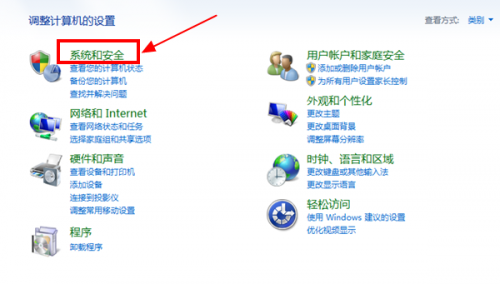
3、进入到系统和安全界面之后,找到“电源选项”,点击打开,如图。
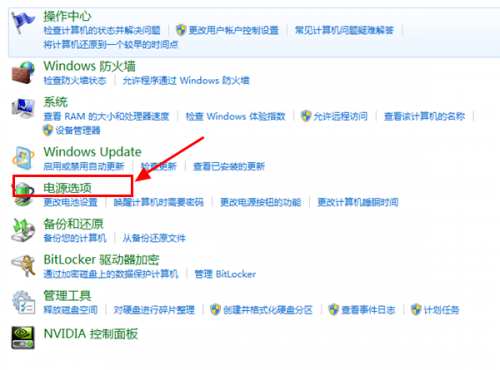
4、最后进入到电源选项之后,在界面左上角选择“唤醒时需要密码”,如图。
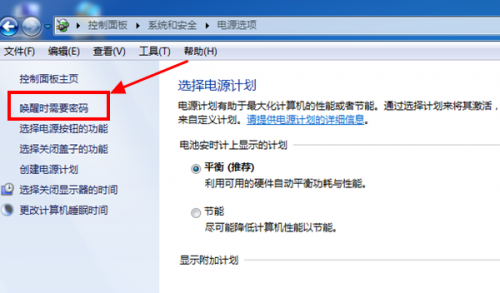
5、进入到了系统设置界面,在出现的画面中选“需要密码(推荐)” 点击保存修改即可,如图。